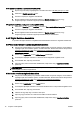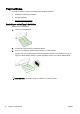User manual
A Beolvasás hálózati mappába szolgáltatás beállítása a nyomtatószoftverből (Windows)
1. Nyissa meg a HP nyomtatószoftvert. További információ:
Nyissa meg a HP nyomtatószoftvert
(Windows) 38. oldal.
2. Keresse meg a Lapolvasás részt a Nyomtatás, beolvasás és faxolás területen, majd kattintson
duplán a Beolvasás hálózati mappába varázslóra.
3. Kövesse a képernyőn megjelenő utasításokat.
MEGJEGYZÉS: A célmappák létrehozása után a nyomtató beágyazott webkiszolgálójával testre
szabhatja ezen mappák lapolvasási beállításait. A Beolvasás hálózati mappába varázsló utolsó
képernyőjén győződjön meg róla, hogy a Beágyazott webkiszolgáló elindítása, ha kész jelölőnégyzet
be van jelölve. Ha a Befejezés gombra kattint, megjelenik a beágyazott webkiszolgáló a számítógép
alapértelmezett böngészőjében. További információ a beágyazott webkiszolgáló használatáról:
Beágyazott webkiszolgáló 118. oldal.
A Beolvasás hálózati mappába szolgáltatás beállítása a nyomtatószoftverből (OS X)
1. Nyissa meg a HP Utility segédprogramot. További információ:
HP Utility (OS X) 117. oldal.
2. Kattintson a Beolvasás hálózati mappába lehetőségre a Beolvasási beállítások területen, majd
kövesse a képernyőn megjelenő utasításokat.
MEGJEGYZÉS: Az egyes célmappák beolvasási beállításai testreszabhatók.
A Beolvasás hálózati mappába szolgáltatás beállítása beágyazott webkiszolgálóról (EWS)
1. Nyissa meg a beágyazott webkiszolgálót (EWS). További információ:
A beágyazott
webkiszolgáló megnyitása 118. oldal.
2. Kattintson a Kezdőlap lapon a Beállítás mezőben a Hálózati mappa beállítása lehetőségre.
3. Kattintson az Új lehetőségre, majd kövesse a képernyőn megjelenő utasításokat.
MEGJEGYZÉS: Az egyes célmappák beolvasási beállításai testreszabhatók.
4. A hálózati mappa létrehozásához szükséges adatok megadása után ellenőrizze a Mentés és
próba parancsra kattintva, hogy a hálózati mappára mutató hivatkozás működik-e. A bejegyzés
bekerül a Hálózati mappa listába.
A Beolvasás e-mailbe szolgáltatás beállítása
A nyomtatóval dokumentumokat olvashat be, és elküldheti őket mellékletként egy vagy több e-mail
címre – lapolvasószoftver használata nélkül. A számítógépről nem kell fájlba beolvasnia, és azokat
csatolnia az e-mail üzenetekhez.
A Beolvasás e-mailbe szolgáltatás használatát megelőzően hajtsa végre az alábbi lépéseket:
A kimenő e-mail profilok beállítása
Állítsa be, hogy milyen e-mail cím jelenjen meg a nyomtatóról küldött e-mail üzenetek Feladó
mezőjében. Legfeljebb 10 kimenő e-mail profil adható meg. A profilok létrehozására használhatja a
számítógépen telepített HP szoftvert.
E-mail címek hozzáadása az e-mail címjegyzékhez
Állítsa össze azon személyek listáját, akiknek e-mailt küld a nyomtatóról. Legfeljebb 15 e-mail címet
és hozzájuk tartozó nevet adhat meg. E-mail csoportokat is létrehozhat. E-mail cím hozzáadásához
használhatja a nyomtató beágyazott webkiszolgálóját (EWS) vagy a nyomtató kezelőpaneljét.
Egyéb e-mail beállítások megadása
HUWW HP Digital Solutions 15